Oglas
Dobrodošli v MakeUseOfovem vodniku za ustvarjanje lastne aplikacije za Android. V tem priročniku si bomo ogledali, zakaj bi želeli ustvariti lastno aplikacijo za Android, nekatere možnosti, ki jih imate za njeno izdelavo, in kako jo omogočiti drugim.
Uvod v razvoj Androida
Obstajata dva glavna načina za razvoj aplikacije za Android. Prvi je, da ga napišete iz nič, najverjetneje v Javi. Ampak to seveda že predpostavlja vedeti Java oz imej potrpljenje, da se ga naučiš Torej, želite razviti aplikacije za Android? Tukaj je, kako se naučitiPo toliko letih bi človek mislil, da je trg mobilnih telefonov zdaj nasičen z vsako aplikacijo, ki si jo človek lahko zamisli – vendar ni tako. Obstaja veliko niš, ki jih je treba še ... Preberi več pred potapljanjem. Kaj pa, če vas srbi, da bi začeli takoj?
Druga možnost je eden od graditeljev aplikacij s pokaži in klikni na trgu. Mnogi od teh ciljajo na podjetniške uporabnike (in prihajajo s ceno podjetja). Toda MIT ponuja svoj »App Inventor«, spletno orodje, ki vam omogoča vizualno sestavljanje aplikacije. Z App Inventorjem lahko dosežete nekaj čednih stvari, ki vas bodo zaposlili, dokler se ne boste lahko poglobili v Javo in dostopali do vseh zmogljivih funkcij platforme Android.
V spodnjih razdelkih bomo zgradili prototipno različico preproste aplikacije »scratchpad«, ki bo shranila besedilo, ki ga vnesete vanjo. To bomo najprej naredili v App Inventorju in si ogledali rezultate v emulatorju Android. Nato bomo to aplikacijo razširili z možnostjo izbire med več datotekami, s čimer bo postala bolj "beležnica". Za to vrsto izboljšave se bomo morali potopiti v Java in Android Studio.
pripravljeni? Pojdimo k temu.
Zakaj razvijati za Android?
Obstaja več razlogov, zakaj bi želeli ustvariti svojo aplikacijo za Android, vključno z:
- Nujnost: Konec koncev je mati izuma. Morda po tem, ko v Trgovini Play poiščete svojo sanjsko aplikacijo, ugotovite, da je to nekaj, kar boste morate zgraditi sami 4 vprašanja, ki si jih morate zastaviti, preden se naučite kodiratiUčenje programskega jezika je priljubljeno. Toda ali je za vse? Preden se temu zavežete, si zastavite naslednja vprašanja in bodite iskreni. Preberi več ker še nihče drug ni.
- skupnost: Razviti nekaj uporabnega in dati na voljo brezplačno (zlasti kot odprtokodno) je odličen način sodelujte v skupnosti Android in/ali FOSS Zakaj ljudje prispevajo k odprtokodnim projektom?Odprtokodni razvoj je prihodnost programske opreme. Za uporabnike je super, saj je odprtokodna programska oprema običajno na voljo brezplačno in je pogosto varnejša za uporabo. Toda kaj sili razvijalce, da brezplačno prispevajo kodo? Preberi več . Brez odprtokodnih prispevkov ne bi bilo Linuxa in brez Linuxa ne bi bilo Androida Ali je Android res odprtokoden? In ali je sploh pomembno?Tukaj raziskujemo, ali je Android res odprtokoden ali ne. Navsezadnje temelji na Linuxu! Preberi več (ali vsaj brez Androida, kot ga poznamo). Zato razmislite o vrnitvi!
- Učenje: Obstaja le nekaj boljših načinov za razumevanje platforme kot za razvoj zanjo. Lahko je zaradi šole ali lastne radovednosti. In hej, če lahko na koncu zaslužiš nekaj dolarjev, toliko bolje.
- Monetizacija: Po drugi strani pa se morda lotite tega, da bi že od začetka zaslužili. Medtem ko je Android nekoč veljal za okrožje z "nizko najemnino" prihodkov od aplikacij, se je to počasi obračalo. Business Insider poročali marca da naj bi prihodki Androida v letu 2017 prvič prehiteli iOS.
- Dodatek: Razvijalci pogosto ustvarjajo aplikacije na splošno kot način za promocijo, dostop do ali drugače dopolnjevanje obstoječega izdelka ali storitve – npr. spremljevalne aplikacije za konzolo Izkoristite več iz svoje konzole s spremljevalnimi mobilnimi aplikacijamiKrmilnik za igre ni grozen daljinski upravljalnik, a tudi ni odličen. Tablični računalnik ali v nekaterih primerih pametni telefon ponuja boljši način za dostop do funkcij konzole. Preberi več in Lastna aplikacija MakeUseOf.
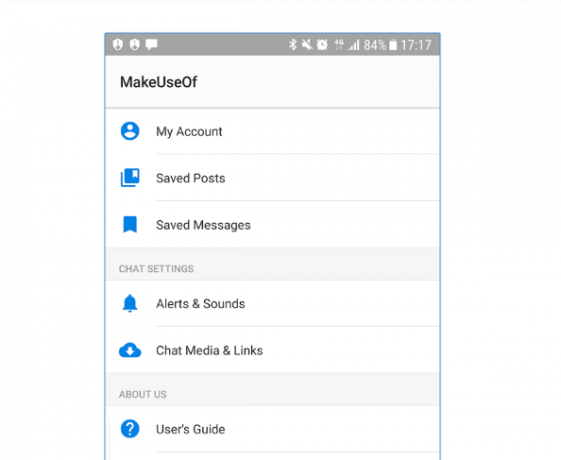
Ne glede na vaš razlog bo razvoj aplikacij izzival vaše oblikovalske, tehnične in logične sposobnosti. In rezultat te vaje (delujoča in uporabna aplikacija za Android) je odličen dosežek, ki lahko služi kot del portfelja.
Obstaja veliko načinov za ustvarjanje vaše aplikacije, vključno z različnimi kompleti orodij, programskih jezikov Najboljši jeziki za razvoj mobilnih aplikacij v letu 2016Svet razvoja mobilnih aplikacij je še vedno močan kot kdaj koli prej. Če želite začeti, še ni prepozno! Tukaj so jeziki, o katerih bi morali razmišljati o učenju. Preberi več , in založniške hiše Google Play vs. Amazon Appstore: kaj je boljše?Trgovina Google Play ni vaša edina možnost, ko gre za prenos aplikacij – ali bi morali poskusiti Amazon Appstore? Preberi več . Na visoki ravni so ti razdeljeni v naslednji dve kategoriji.
Pokažite in kliknite Aplikacije
Če ste popoln novinec v razvoju, obstajajo okolja, ki vam omogočajo izdelavo aplikacije za Android na enak način, kot bi ustvarili predstavitev Powerpoint. Izberete lahko kontrolnike, kot so gumbi ali polja z besedilom, jih spustite na zaslon (kot je prikazano na spodnji sliki) in navedete nekaj parametrov, kako naj se obnašajo. Vse brez pisanja kode.
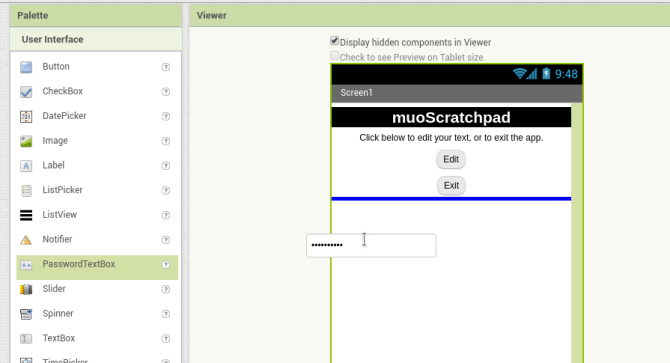
Prednost te vrste aplikacij je plitva krivulja učenja. Običajno lahko takoj skočite in vsaj začnete postavljati zaslon. Prav tako jemljejo veliko zapletenosti iz aplikacije, saj so zasnovane za obdelavo tehničnih podrobnosti (kot so vrste predmetov ali obravnavanje napak) v zakulisju. Po drugi strani pa ta preprostost pomeni, da ste na milost in nemilost prepuščeni ustvarjalcu orodja glede podprtih funkcij. Poleg tega je veliko teh orodij namenjenih velikim podjetjem in je lahko drago.
Izjema je spletna aplikacija MIT App Inventor, ki je funkcionalna in brezplačna. Ko se prijavite z Google Računom, lahko v nekaj minutah skupaj kliknete aplikacijo in si jo ogledate v telefonu ali prek emulatorja Android.
Pišite iz nič
Druga možnost je, da svojo prijavo napišete iz nič. To je verjetno drugačno od tega, kar si predstavljate - je ne tako, kot to prikazujejo filmi Hollywood Hacks: Najboljši in najslabši hekerji v filmihHollywood in hekanje se ne razumeta. Medtem ko je vdiranje v resničnem življenju težko, vdiranje v filme pogosto vključuje samo udarjanje po tipkovnici, kot da vam prsti ne bodo več v modi. Preberi več .
Nato v izvorne datoteke vnašate kodo eno vrstico naenkrat njihovo sestavljanje Kako sestaviti svoje lastno jedro LinuxaPrevajanje lastnega jedra Linuxa je ena tistih čudaških, tehničnih stvari, kajne? Nekaj razlogov, zakaj bi to morda želeli, smo že obravnavali – zdaj je čas, da poskusite sami! Preberi več v izvedljivo aplikacijo. Čeprav se morda sliši dolgočasno, v resnici porabite veliko več svojega časa v programiranju oblikovanje, ali razmišljanje o tem, kako naj bi stvari delovale. Vprašajte večino razvijalcev in rekli bodo, da porabijo le 10-15 % svojega časa za vnos kode. Tako boste večino svojega časa porabili za sanjarjenje (produktivno) o tem, kaj naj vaša aplikacija počne.
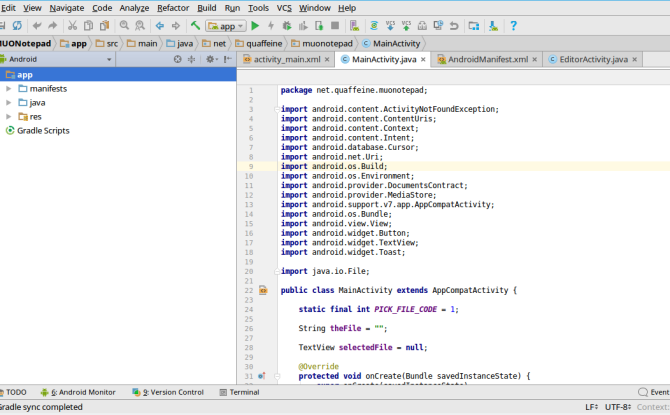
Ti lahko kodirajte aplikacije za Android na nekaj različnih načinov Najboljši jeziki za razvoj mobilnih aplikacij v letu 2016Svet razvoja mobilnih aplikacij je še vedno močan kot kdaj koli prej. Če želite začeti, še ni prepozno! Tukaj so jeziki, o katerih bi morali razmišljati o učenju. Preberi več . "Standardni" način je pisanje aplikacij v Javi, ki je vedno eden izmed najbolj priljubljenih jezikov na svetu, čeprav Google kot drugo možnost dodaja Kotlin. Za aplikacije z visoko zmogljivostjo, kot so igre, imate možnost pisati v "maternem" jeziku, kot je C++. Te aplikacije se izvajajo neposredno na strojni opremi vaše naprave Android, v nasprotju z "običajnimi" aplikacijami, ki temeljijo na Javi, ki se izvajajo na Dalviku Navidezni stroj Kaj je navidezni stroj Java in kako deluje?Čeprav za programiranje v Javi ni nujno vedeti, da deluje, je vseeno dobro vedeti, ker vam lahko pomaga postati boljši programer. Preberi več . Nazadnje obstajajo načini za »zavijanje« spletnih aplikacij (z uporabo kompletov orodij, kot sta Microsoftov Xamarin ali Facebookov Native React 7 najboljših brezplačnih vadnic za učenje React in izdelavo spletnih aplikacijBrezplačni tečaji so le redko tako obsežni in koristni – vendar smo našli več tečajev React, ki so odlični in vam bodo pomagali začeti na pravi nogi. Preberi več ) za distribucijo kot mobilne aplikacije, ki so videti »domače«.
Medtem integrirana razvojna okolja (IDE) Urejevalniki besedil vs. IDE: Kateri je boljši za programerje?Izbira med naprednim IDE in enostavnejšim urejevalnikom besedil je lahko težka. Ponujamo vam nekaj vpogledov, ki vam bodo pomagali pri tej odločitvi. Preberi več obvladate nekatere rutinske elemente programiranja, razumejte, da je krivulja učenja za to metodo strma. Ne glede na jezik, ki ga izberete, boste morali biti seznanjeni z njegovimi osnovami. Vlaganje tega časa vnaprej je pomanjkljivost te metode, v smislu, da se ne boste mogli takoj lotiti razvoja svoje aplikacije. Toda dolgoročno je to prednost, saj lahko veščine, ki se jih naučite, uporabite drugje. Naučite se Java Torej, želite razviti aplikacije za Android? Tukaj je, kako se naučitiPo toliko letih bi človek mislil, da je trg mobilnih telefonov zdaj nasičen z vsako aplikacijo, ki si jo človek lahko zamisli – vendar ni tako. Obstaja veliko niš, ki jih je treba še ... Preberi več , poleg aplikacij za Android pa lahko razvijate za namizne in strežniške aplikacije (vključno s spletnimi).
Katera možnost je najboljša za vaš projekt?
Katera pot je torej "najboljša?" To je preveč subjektivno, da bi lahko odgovorili za vsakogar, vendar ga lahko posplošimo takole. Če ste radovedni, a se samo "igrate", se držite ustvarjalcev aplikacij s pokaži in kliknite. Pomagali vam bodo popraskati to ustvarjalno srbenje, ne da bi potrebovali kakršno koli "tečajno delo". Toda če ideja o da vas tečajne naloge ne prestrašijo, razmislite o daljši poti in učenju programiranja jezik. Investicija se bo v prihodnosti izplačala na številne druge načine.
Poleg tega razmislite o uporabi obeh! Graditelji pokaži in klikni so odličen način za hitro sestavljanje prototipa ali »dokaz koncepta«. Uporabite jih za obdelavo nekaterih podrobnosti (kot sta postavitev in tok zaslona), kot so veliko hitrejše premikanje v okolju, ki ga poganja miška. Nato jih po potrebi znova implementirajte v Javi, da izkoristite njeno prilagodljivost.
V tem priročniku bomo ubrali točno ta pristop. Bomo:
- Prototip naša aplikacija, "scratchpad", ki bo shranil nekaj besedila v datoteko za vas, z uporabo MIT-jevega App Inventor.
- Ponovno implementirajte to v Javi (z malo pomoči Googlovega Android Studio IDE), nato pojdite na podaljšati aplikacijo, ki vam omogoča izbiro med več datotekami, zaradi česar je bolj "beležnica".
V redu, dovolj govorjenja. V naslednjem razdelku se bomo pripravili na kodiranje.
Pripravite se na ustvarjanje vaše aplikacije
Nikar se še ne potopite v to – najprej potrebujete nekaj znanja in programske opreme.
Znanje, ki ga boste potrebovali
Preden začnemo nameščati programsko opremo, morate imeti nekaj znanja, preden začnete. V prvi vrsti je, "Kaj naj bi naredil?" Čakanje na jasen koncept za svojo aplikacijo, preden začnete z razvojem, se morda zdi samoumevno - vendar bi bili presenečeni. Zato si vzemite nekaj časa za preučitev tega koncepta in celo zapišite nekaj zapiskov o vedenju in skiciranje nekaterih zaslonov Kaj je žični okvir spletnega mesta in kako vam lahko pomaga pri razvoju vaše spletne strani?Na tehnični ravni sodobna spletna stran ni le ena stvar. To je zapletena juha interakcijskih tehnologij, kot so HTML (oznaka, ki jo vidite na strani), JavaScript (jezik, ki se izvaja v vašem brskalniku, ... Preberi več . Najprej naredite relativno popolno sliko vaše aplikacije.
Nato si oglejte kar je mogoče. Predstavljajte si na primer, da je idealna slika vaše aplikacije nekaj, kar vam omogoča video zapisovanje celotnega življenja za potomce. ti lahko ustvarite aplikacijo, ki bo zajemala video. ti ne more ustvarite takšno, ki bo shranila vsak trenutek vašega življenja v vašo napravo (premalo prostora za shranjevanje). Vendar pa ti lahko poskusite del tega prostora za shranjevanje prenesti v oblak, čeprav bo potreben čas, da se razvije, in to ima svoje omejitve (kaj se zgodi, če nimate dostopa do omrežja?). Tu boste preučili nekatere tehnične podrobnosti in lahko sprejeli odločitve, na primer, ali boste kodirali od začetka ali ne.
Nazadnje je vredno vedeti kaj je tam zunaj že. Če se želite samo učiti ali prispevati k skupnosti, ali obstaja odprtokodni projekt, kot je vaš? Ali bi lahko kot izhodišče postavili ta projekt? Ali še bolje, razviti svojo izboljšavo in jo prispevati? Če želite zaslužiti, kakšna je vaša konkurenca? Če napišete preprosto aplikacijo za budilko in pričakujete, da boste od tega zaslužili milijon dolarjev, raje prinesite nekaj posebnega na mizo.
Kot smo že razpravljali, bomo zgradili preprosto beležko, ki zbira in hrani nekaj besedila, ki ga vnesete vanj. In pri tem bomo kršili zgornja pravila, saj obstaja že veliko aplikacij za beleženje za Android, obe odprto 5 najboljših odprtokodnih aplikacij za beleženje za AndroidObožujete odprtokodno programsko opremo in želite delati zapiske? Pokrili smo vas. Preberi več in zaprt vir Katera je najboljša brezplačna aplikacija za beleženje za Android?Želite delati zapiske v telefonu ali tabličnem računalniku Android? Tukaj so najboljše brezplačne aplikacije za beleženje za Android. Preberi več . Toda pretvarjajmo se, da bo to kasneje postala veliko bolj zapletena aplikacija. Nekje moraš začeti.
Zdaj bomo dobili nekaj programske opreme, ki jo potrebujete.
Priprava na razvoj z App Inventor
Za uporabo orodja App Inventor vam ni treba ničesar namestiti. To je spletna aplikacija in do nje v celoti dostopate prek brskalnika. Ko obiščete spletno mesto, boste v zgornjem desnem kotu videli gumb za Ustvarite aplikacije! Če trenutno niste prijavljeni v Google Račun, vas s klikom na to usmerite na stran za prijavo.
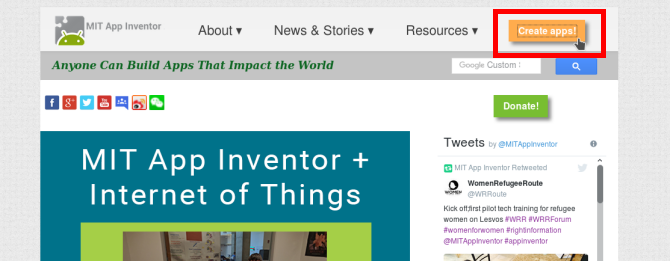
V nasprotnem primeru se obrnite neposredno na App Inventor's Moji projekti stran.
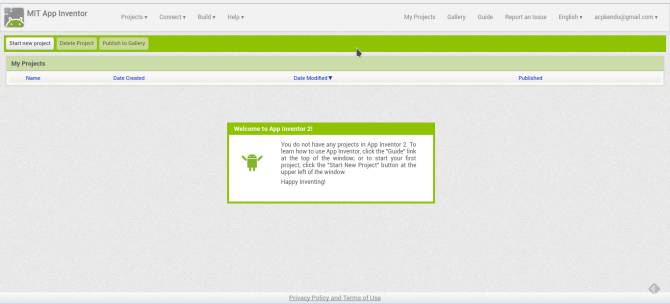
Na tej točki razmislite, kje želite preizkusiti svojo aplikacijo. Če ste pustolovski, ga lahko preizkusite na telefonu ali tabličnem računalniku z namestitvijo aplikacijo Companion iz Trgovine Play. Potem ste za zdaj pripravljeni - potrebovali boste tekoč projekt, da boste dejansko videli karkoli v svoji napravi, vendar bomo do tega prišli pozneje.
Lahko pa uporabite emulator, da preizkusite svojo aplikacijo v računalniku. Prenesite in namestite emulator za svoj operacijski sistem iz ta stran. Spodnja slika prikazuje namestitev aplikacije v Linuxu, vendar bi se morala ustrezna različica brez težav namestiti tudi v sistemu Windows ali Mac.
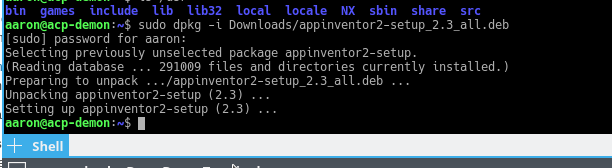
Emulator lahko zaženete tako, da zaženete ukaz "aiStarter". To se začne proces v ozadju Kako nadzirati zagonske storitve in demone LinuxaLinux izvaja številne aplikacije "v ozadju", ki se jih morda niti ne zavedate. Tukaj je, kako prevzeti nadzor nad njimi. Preberi več ki poveže vaš (lokalni) emulator z (v oblaku) App Inventor. Sistemi Windows bodo zagotovili bližnjico do njega, medtem ko se bo samodejno zagnal za uporabnike Mac ob prijavi. Uporabniki Linuxa bodo morali v terminalu zagnati naslednje:
/usr/google/appinventor/commands-for-appinventor/aiStarter &Ko se zažene, lahko preizkusite povezavo s klikom na Emulator predmet v Povežite se meni. Če vidite, da se emulator vrti (kot je prikazano na spodnji sliki), ste pripravljeni.
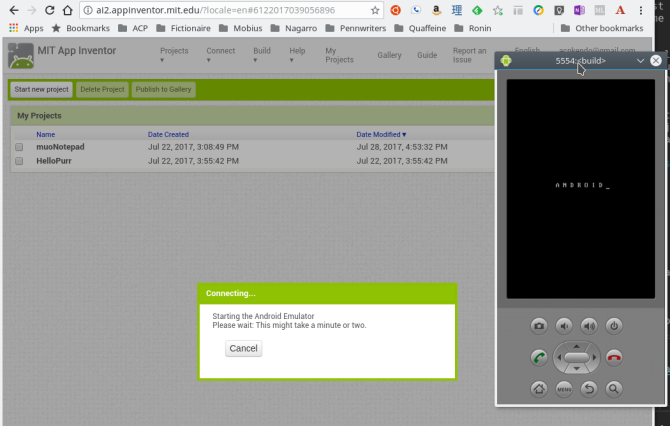
Namestitev Android Studio
Če nameravate razviti nekaj preprostih programov, je App Inventor morda vse, kar boste kdaj potrebovali. Toda po tem, ko se nekaj časa igrate z njim, boste morda udarili v zid ali pa boste morda vedeli, da boste uporabljali nekatere funkcije, ki jih App Inventor ne podpira (na primer zaračunavanje v aplikaciji). Za to morate imeti nameščen Android Studio.
Zdaj uradno razvojno okolje, ki ga odobri Google, je Android Studio različica IntelliJ IDEJA Java IDE iz JetBrains. Od kod lahko prenesete kopijo za svoj operacijski sistem Googlova stran za razvijalce za Android tukaj. Uporabniki operacijskega sistema Windows in Mac se lahko zaženejo namestitveni program z datoteko EXE ali sliko DMG Tako delujejo namestitveni programi v sistemih Windows, macOS in LinuxSodobni operacijski sistemi vam ponujajo enostavne metode za nastavitev novih aplikacij. Toda kaj se dejansko zgodi, ko zaženete ta namestitveni program ali izdate ta ukaz? Preberi več , oz.
Uporabniki Linuxa lahko uporabijo datoteko ZIP, jo odpakirajo, kjer koli želite, in od tam zaženejo Android Studio (to lahko storijo tudi uporabniki Windows/Mac). V nasprotnem primeru lahko uporabite Ubuntu Make da prenesete in namestite paket namesto vas. Če uporabljate najnovejšo različico LTS (16.04 od tega pisanja), boste morali dodati Ubuntu Naredi PPA Kaj je Ubuntu PPA in zakaj bi ga želel uporabljati? [Pojasnjena tehnologija] Preberi več v svoj sistem za dostop do Android Studio:
sudo add-apt-repository ppa: ubuntu-desktop/ubuntu-makeNato posodobite svoj sistem z naslednjim.
sudo apt posodobitevNazadnje, namestite Ubuntu Make s tem ukazom:
sudo apt install umakeKo je nameščen, lahko usmerite Ubuntu Make, da namesto vas namesti Android Studio z naslednjim ukazom:
umake android android-studio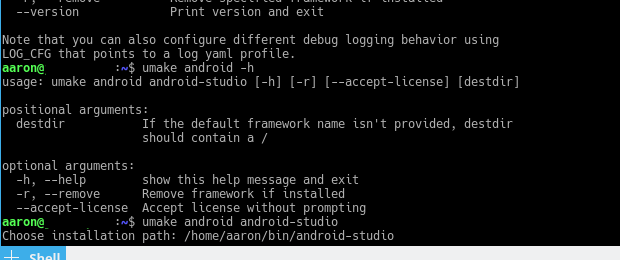
Po prikazu licenčne pogodbe bo začela prenašati in nameščati osnovno aplikacijo. Ko se konča in zaženete Android Studio, vas bo čarovnik vodil skozi še nekaj korakov.
Najprej se boste odločili, ali želite namestitev »Standard« ali nekaj po meri. Tukaj izberite Standardna namestitev, saj vam bo omogočila hitrejši začetek.
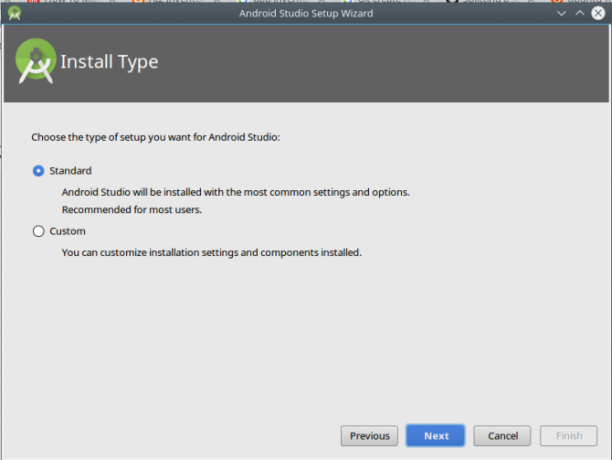
Nato boste prejeli sporočilo, da morate prenesti nekaj dodatnih komponent, kar bo verjetno trajalo nekaj časa.
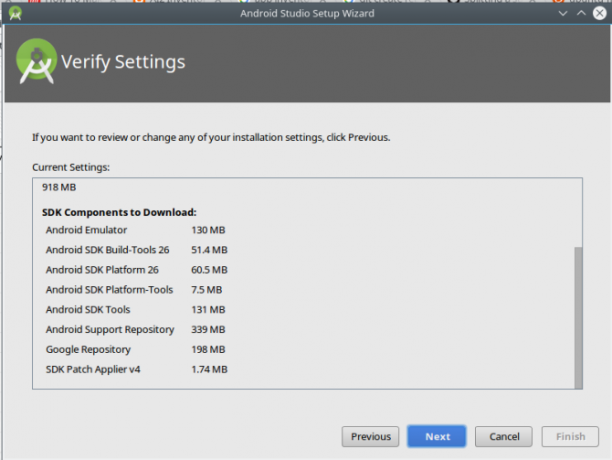
Ko je vse nameščeno, boste dobili majhen uvodni zaslon, ki vam omogoča ustvarjanje novega projekta, odpiranje obstoječega ali dostop do nastavitev.
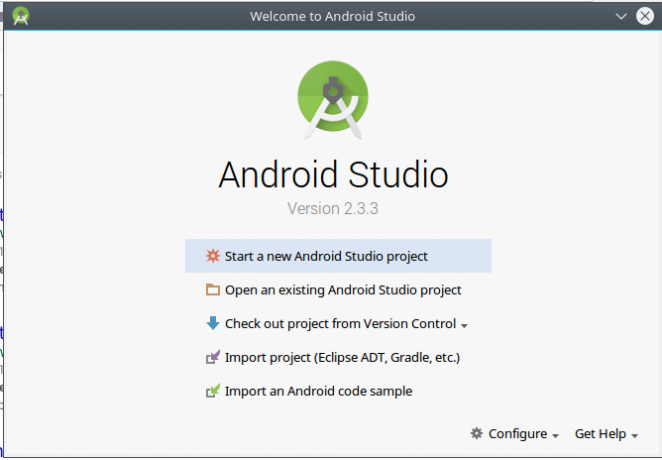
Vem, da si pripravljen umazati roke. Brez odlašanja, zgradimo nekaj.
Izdelava preproste beležnice za Android
Ker smo (seveda) sedeli in razmišljali o tem, preden smo samo skočili, vemo, da bo naša aplikacija za Android sestavljena iz dveh zaslonov.
Ena bo uporabniku omogočila »urejanje zdaj« ali izhod, druga pa bo opravila dejansko urejanje. Prvi zaslon se morda zdi neuporaben, vendar bo morda prišel prav pozneje, ko bomo dodali funkcije. Besedilo, zajeto na zaslonu »urejanje«, bo shranjeno v datoteki z navadnim besedilom, ker pravila za golo besedilo Vse, kar morate vedeti o formatih datotek in njihovih lastnostihBesedno datoteko uporabljamo izmenično: glasba, slika, preglednica, diaprojekcija itd. Toda zakaj je datoteka »datoteka«? Poskusimo razumeti ta temeljni del računalništva. Preberi več . Naslednji žični okvirji nam dajejo dobro referenčno točko (za pripravo je bilo potrebnih le 5 minut):
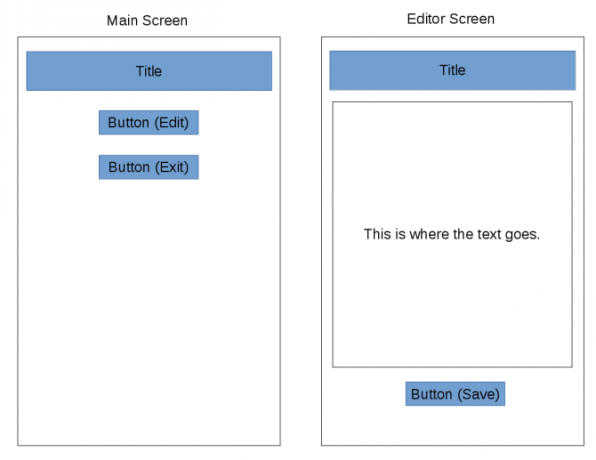
V naslednjem razdelku ga bomo zgradili z MIT-jevim App Inventor.
Kako začeti z MIT App Inventor
Prvi korak je ustvariti nov projekt. Prijavite se v App Inventor in kliknite Začnite nov projekt gumb na levi (na voljo tudi v Projekti meni).
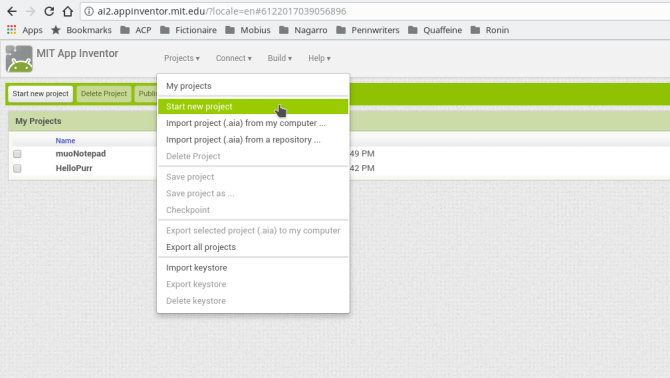
Dobili boste pogovorno okno, ki mu bo dalo ime.
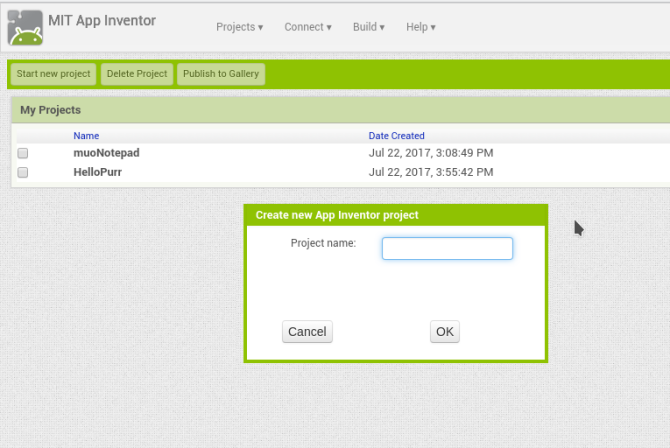
Zdaj pa ste v pogledu App Inventor's Designer in veliko je za upoštevati. Vzemimo si trenutek in si oglejmo vsak odsek.
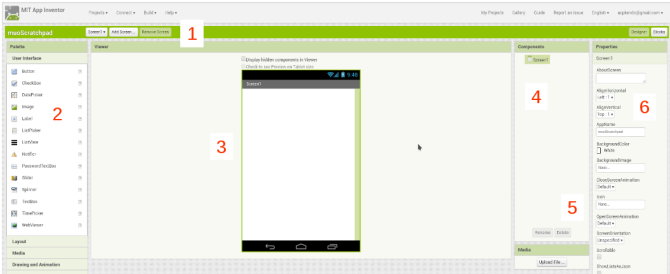
- Naslovna vrstica na vrhu prikazuje ime vašega projekta (muoScratchpad); omogoča dodajanje, odstranjevanje in preklapljanje med zasloni aplikacije (npr. Zaslon 1); in preklaplja med App Inventor's Oblikovalec in Bloki pogledi na skrajno desno.
- The Paleta na levi vsebuje vse kontrole in pripomočke, ki jih boste uporabljali. Razdeljeni so na dele, kot so Uporabniški vmesnik in Skladiščenje; oboje bomo uporabili v naši aplikaciji. Bomo videli, kako Paleta vsebuje različne predmete v Bloki pogled.
- The Pregledovalec vam pokaže, kaj gradite na način WYSIWYG.
- Komponente je seznam elementov, ki so del trenutnega zaslona. Ko dodate gumbe, besedilna polja itd., se bodo prikazali tukaj. Nekateri "skriti" elementi, kot so sklici na datoteke, bodo prikazani tudi tukaj, čeprav dejansko niso del uporabniškega vmesnika.
- The mediji razdelek vam omogoča nalaganje sredstev, ki jih boste uporabili v svojem projektu, kot so slike ali zvočni posnetki. (Tega ne bomo potrebovali.)
- Končno, Lastnosti podokno vam omogoča konfiguriranje trenutno izbranega pripomočka. Na primer, če izberete slikovni gradnik, lahko spremenite njegovo višino in širino.
Postavitev prvega zaslona: »Glavni zaslon«
Preden nadaljujemo, sestavimo postavitev za »glavni« zaslon v Designerju. Če pogledamo skico, bomo potrebovali oznako za ime aplikacije, vrstico besedila pomoči, gumb za premikanje na zaslon »urejanje« in gumb za izhod. Ogledate si lahko Uporabniški vmesnik paleta vsebuje vse elemente, ki jih potrebujemo: dva Oznake, in dva Gumbi. Povlecite jih v navpični stolpec na vrhu zaslona.
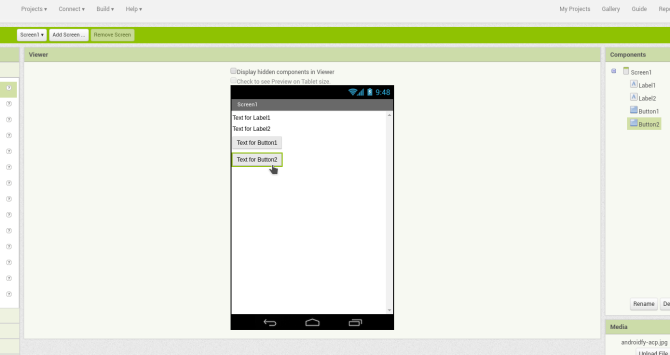
Nato bomo konfigurirali vsakega posebej. Za oznake lahko nastavite elemente, kot so besedilo, barva ozadja in poravnava. Obe naši oznaki bomo centrirali, ozadje imena aplikacije pa nastavili na črno z belim besedilom.
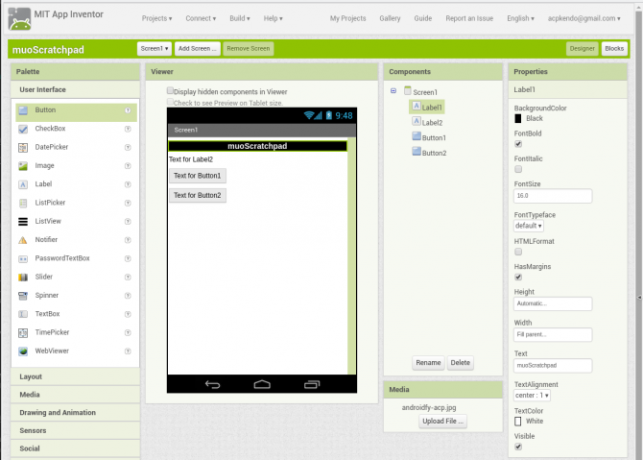
Čas je, da vidimo, kako dejansko izgleda na napravi. Ko gradite stvari, počnite to v otroških korakih. Tega ne morem dovolj poudariti.
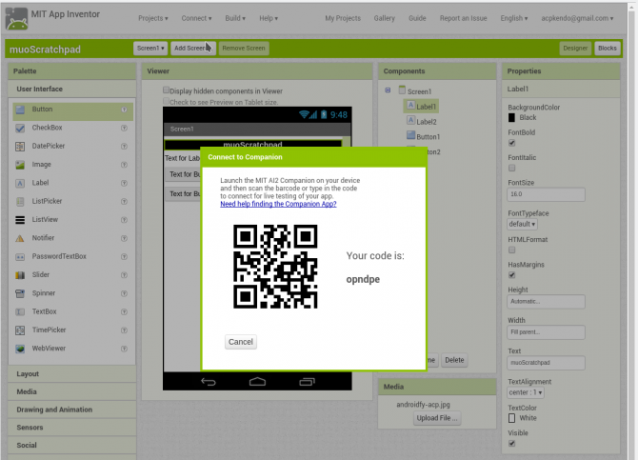
Ne sestavljajte velikega seznama stvari v svojo aplikacijo naenkrat, ker če se kaj pokvari, je potrebno dolga čas, da ugotovimo zakaj. Če želite testirati na resničnem telefonu, lahko zaženete svojo aplikacijo AI2 Companion in se povežete z App Inventor s priloženo kodo QR ali šestmestno kodo.
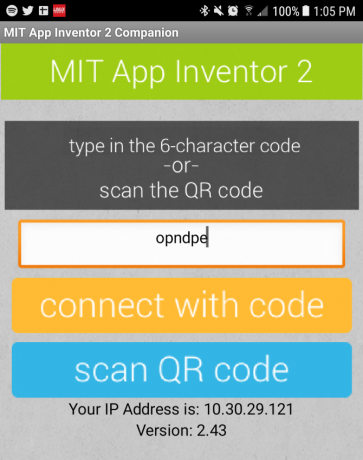
Za predogled z uporabo emulatorja se prepričajte, da ste zagnali zgoraj opisani program aiStarter, nato izberite Emulator artikel spet iz Povežite se meni. Kakorkoli že, po kratkem premoru bi morali videti svojo aplikacijo, ki bi izgledala nekako tako, kot jo imate v pregledovalniku (dejanska postavitev je lahko odvisna od dimenzij vaše naprave in emulatorja).
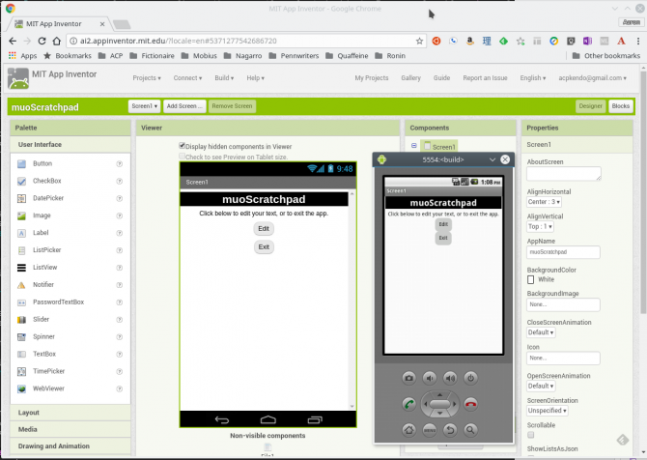
Ker je naslov videti dobro, spremenimo besedilo tudi na ostalih in jih poravnamo na sredino (to je lastnost zaslona, PoravnajHorizontalno, ne besedila/gumbov). Zdaj lahko vidite enega od res kul vidikov App Inventorja – vse vaše spremembe se izvedejo v realnem času! Vidite lahko, kako se besedilo spreminja, gumbi prilagajajo svojo poravnavo itd.
Naj bo funkcionalen
Zdaj, ko je postavitev končana, dodajmo nekaj funkcionalnosti. Kliknite na Bloki gumb v zgornjem levem kotu. Videli boste podobno postavitev kot pogled Designer, vendar boste imeli nekaj različnih izbir, razporejenih v kategorije. To so koncepti programiranja in ne kontrolniki vmesnika, toda tako kot v drugem pogledu boste uporabili povleci in spusti, da jih združite kot del vaše aplikacije.
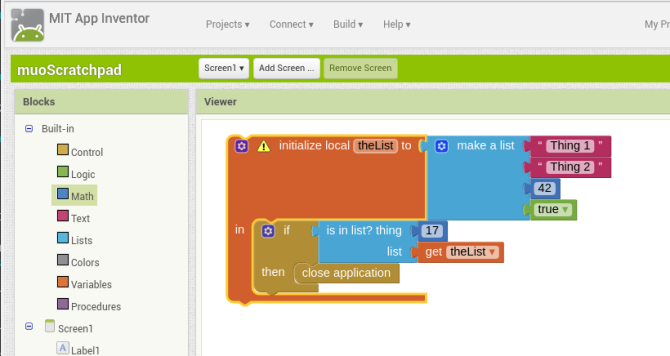
Leva paleta vsebuje kategorije, kot so Nadzor, Besedilo, in spremenljivke v kategoriji »Vgrajeno«. Bloki v tej kategoriji predstavljajo funkcije, ki se bodo v veliki meri dogajale v zakulisju, kot je npr matematika predmeti, ki lahko izvajajo izračune. Spodaj je seznam elementov na vašem zaslonu (-ih) in bloki, ki so tukaj na voljo, bodo vplivali na te elemente. Na primer, s klikom na eno od naših oznak so prikazani bloki, ki lahko spremenijo besedilo te oznake, medtem ko imajo gumbi bloke, ki določajo, kaj se zgodi, ko jih kliknete.
Vsak blok ima poleg svoje kategorije (predstavljene z barvo) tudi obliko, ki predstavlja njegov namen. Te lahko v grobem razdelimo na naslednji način:
- Predmete z veliko vrzeljo na sredini, kot je blok »če-potem«, prikazan zgoraj, si lahko predstavljate kot tiste, ki dogodkih. Ko se nekaj zgodi v aplikaciji, se bodo druge stvari znotraj te vrzeli izvajale.
- Ploski bloki s priključki so ena od dveh stvari. Prvi so izjave, ki so enakovredni ukazom, elementom, ki se bodo prilegali zgornjim tokovom. V zgornjem primeru je naredi seznam blok je stavek, kot je zaprite aplikacijo.
- Druga možnost je izrazi, ki se le malo razlikujejo od izjav. Če bi izjava lahko rekla »nastavi to na '42′«, bi bil izraz nekaj takega kot »dodaj 22 k 20 in mi vrni rezultat«. V zgornjem, je na seznamu je izraz, ki bo ovrednoten kot resničen ali napačen. Izrazi so tudi ploski bloki, vendar imajo verjetno jeziček na levi strani in zarezo na desni.
- nazadnje, vrednote vključujejo številke ("17" in "42" zgoraj), nize besedila ("Thing 1" in "Thing 2") ali res/false. Običajno imajo zavihek samo na levi, saj so nekaj, kar zagotovite izjavi ali izrazu.
Vsekakor lahko greste skozi vse vodniki in vadnice na App Inventor. Vendar pa je zasnovan tako, da začnete klikati in (dobesedno) videti, kaj vam ustreza. Na naši začetni strani imamo dva elementa, ki jima je treba posvetiti pozornost (gumbi), zato poglejmo, kaj lahko pripravimo. Eden od teh (Button2) bo ob kliku zaprl aplikacijo. Ker je to interakcija z gumbom. Preverimo lahko bloke gumbov in najdemo enega, ki se začne z ko Button2.click (ali ko kliknete gumb 1). To je točno tisto, kar želimo, zato bomo to potegnili v pregledovalnik.
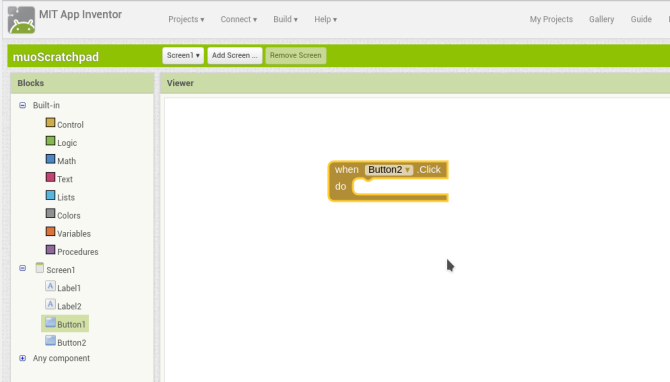
Zdaj, ko ga kliknemo, želimo, da se aplikacija zapre, kar se sliši kot splošna funkcija toka aplikacije. Pokukati v Vgrajeno > Nadzor oddelek, res vidimo a zaprite aplikacijo Blokiraj. In če ga povlečete do vrzeli v prvem bloku, se zaskoči. Uspeh!
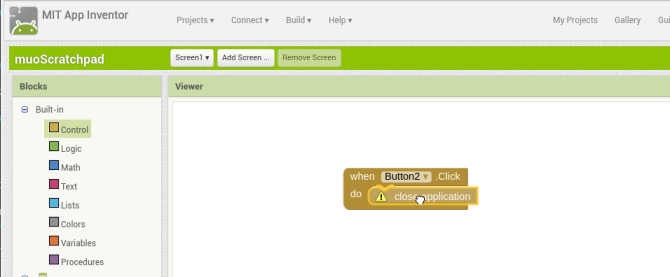
Zdaj, ko kliknete gumb, se aplikacija zapre. Poskusimo v emulatorju. Pokaže nam napako, da zapiranje aplikacije ni podprto v razvojnem okolju, vendar to pomeni, da deluje!
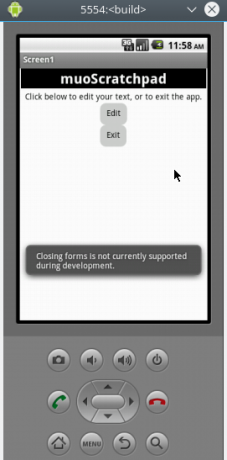
Izdelava drugega zaslona: zaslon urejevalnika
Zdaj pa se osredotočimo na Button1.
To naj bi odprlo naš urejevalnik, zato se raje prepričamo, da urejevalnik obstaja! Preklopimo se nazaj na Designer in ustvarimo nov zaslon z isto oznako kot prvi zaslon, a Besedilno polje (nastavljeno na »izpolni nadrejeno« za Premer, 50% za Višina, in z Večvrstični omogočeno), da zadrži našo vsebino, in še en gumb (z oznako »<< Shrani«). Zdaj preverite to postavitev v emulatorju!
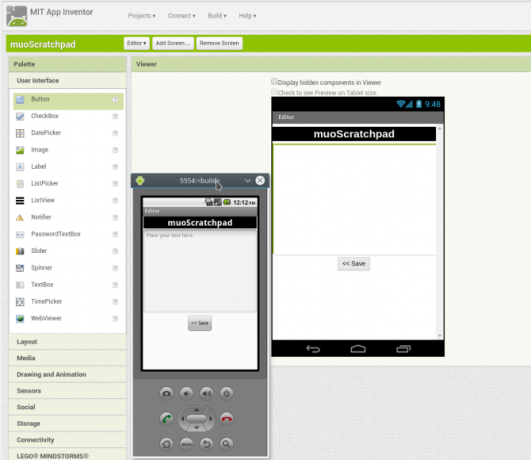
Preden nadaljujemo, vemo, da bomo želeli vsebino skriti iz polja za besedilo, kar zveni kot Skladiščenje. Seveda je tam nekaj možnosti.
Teh, mapa je najbolj preprosta, in ker želimo čisto besedilo, bo v redu. Ko to vstavite v pregledovalnik, boste opazili, da se ne prikaže. mapa je neviden komponento, saj deluje v ozadju za shranjevanje vsebine v datoteko na napravi. Besedilo pomoči vam daje idejo, kako to deluje, če pa želite, da so ti elementi vidni, samo preverite Prikaži skrite komponente v pregledovalniku potrditveno polje.
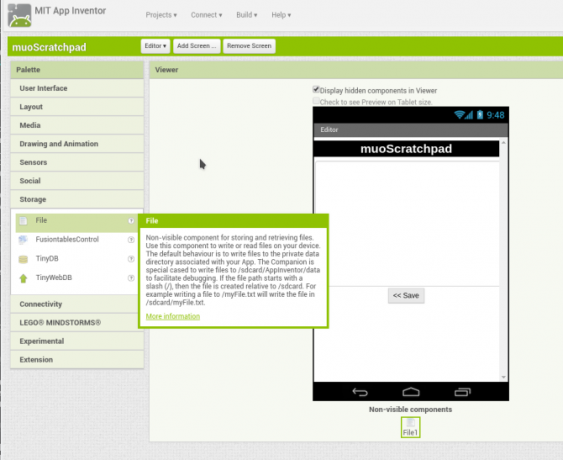
Zdaj preklopite na pogled Bloki – čas je za programiranje. Edino vedenje, ki ga potrebujemo, je, ko kliknemo gumb »<< Shrani«, zato bomo zgrabili svoje ko Button1.klik Blokiraj. Tukaj App Inventor resnično začne sijati.
Najprej bomo shranili vsebino polja TextBox tako, da zgrabimo pokličite File1.saveFile blok in mu zagotovimo želeno besedilo (z uporabo TextBox1 Besedilo1.besedilo, ki pridobi njeno vsebino) in datoteko za shranjevanje (samo vnesite pot in ime datoteke z blokom besedila – aplikacija bo ustvarila datoteko za vas, če ne obstaja).
Nastavimo tudi zaslon za nalaganje vsebine te datoteke, ko se odpre (Editor > ko Editor.initialize Blok). Moralo bi pokličite File1.ReadFrom ki kaže na naše ime datoteke. Rezultat branja besedilne datoteke lahko zajamemo z uporabo Datoteka > ko je File1.GotText, dodelite to vsebino polju za besedilo z uporabo Besedilno polje > nastavite polje za besedilo. Pošlji sporočilo na blok in ga izročite dobiti besedilo vrednost. Nazadnje, po shranjevanju želimo, da nas klik gumba1 vrne na glavni zaslon (a zaprite zaslon Blok).
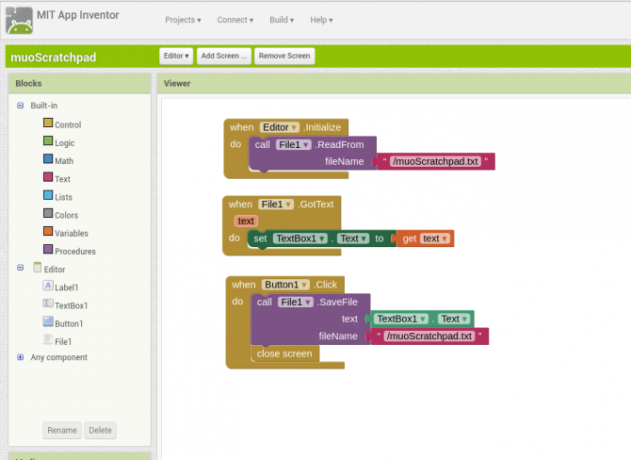
Zadnji korak je vrnitev na glavni zaslon in programiranje prvega gumba. Želimo, da nas pošlje na zaslon urejevalnika, ki je kos pogače z Control > odprite drug zaslon blok z navedbo »Urejevalnik«.
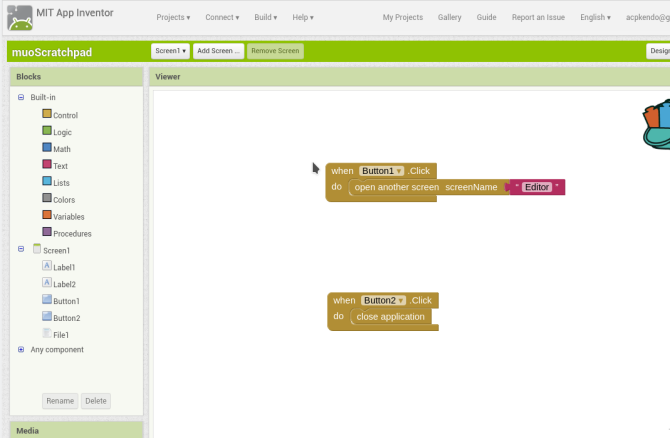
Kaj sledi?
Zdaj, ko imate nekaj, kar deluje, kaj sledi? Za izboljšanje seveda! App Inventor vam omogoča dostop do široke palete funkcij Android. Poleg preprostih zaslonov, ki smo jih pravkar ustvarili, lahko svoji aplikaciji dodate zmogljivosti, vključno s predvajanjem medijev, pošiljanjem besedil ali celo spletnim ogledom v živo.
Ena prvih izboljšav, ki mi pride na misel, je možnost izbire med več datotekami. Ampak hitro internetno iskanje razkriva, da to zahteva nekaj vrhunskega hekerja v App Inventorju. Če želimo to funkcijo, se bomo morali poglobiti v Javo in okolje Android Studio.
Razvoj v Javi z Android Studiom
V spodnjih razdelkih bo opisan – na zelo visoki ravni – razvoj naše aplikacije za beležke v Javi. Še enkrat je vredno ponoviti: čeprav lahko v prihodnosti izplača velike dividende, učenje Jave in Android Studio zahteva precejšnjo naložbo časa.
Torej ne bo toliko razlag kaj pomeni koda spodaj, prav tako se ne smete preveč skrbeti za to. Poučevanje Jave presega obseg tega članka. Kaj mi bo naredil je preučiti, kako blizu je koda Java stvarem, ki smo jih že zgradili v App Inventorju.
Začnite tako, da zaženete Android Studio in izberite Začnite nov projekt Android Studio predmet. Vodil vas bo čarovnik, ki bo vprašal nekaj stvari. Prvi zaslon zahteva ime za vašo aplikacijo, vašo domeno (to je pomembno, če oddate v trgovino z aplikacijami, vendar ne, če razvijate samo zase) in imenik za projekt.
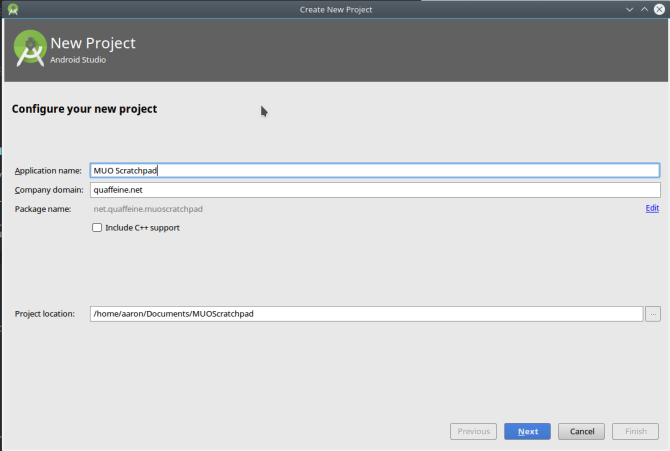
Na naslednjem zaslonu boste nastavili različico Androida Hitri vodnik po različicah in posodobitvah za Android [Android]Če vam nekdo pove, da uporablja Android, ne pove toliko, kot bi si mislili. Za razliko od večjih računalniških operacijskih sistemov je Android širok operacijski sistem, ki pokriva številne različice in platforme. Če želite ... Preberi več ciljati. Če izberete novejšo različico, boste lahko vključili novejše funkcije platforme, lahko pa izključite nekatere uporabnike, katerih naprave niso aktualne. To je preprosta aplikacija, zato se lahko držimo Ice Cream Sandwich.
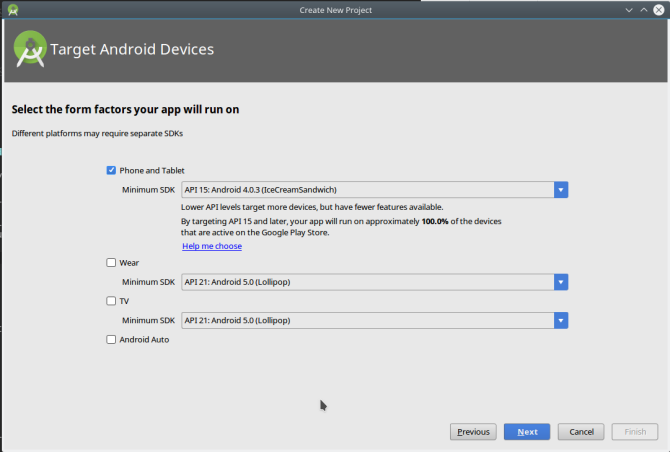
Nato bomo izbrali privzeto dejavnost za našo aplikacijo. Dejavnosti so osrednji koncept v razvoju Androida, vendar jih za naše namene lahko opredelimo kot zaslone. Android Studio ima številko, ki jo lahko izbirate, vendar bomo začeli s prazno številko in jo zgradili sami. Zaslon po tem vam omogoča, da mu date ime.
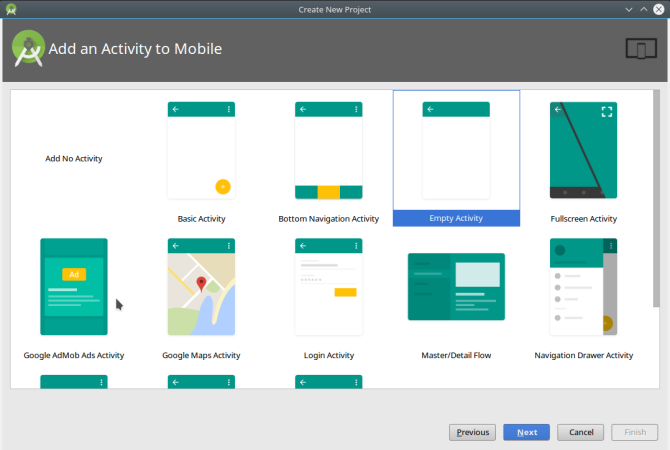
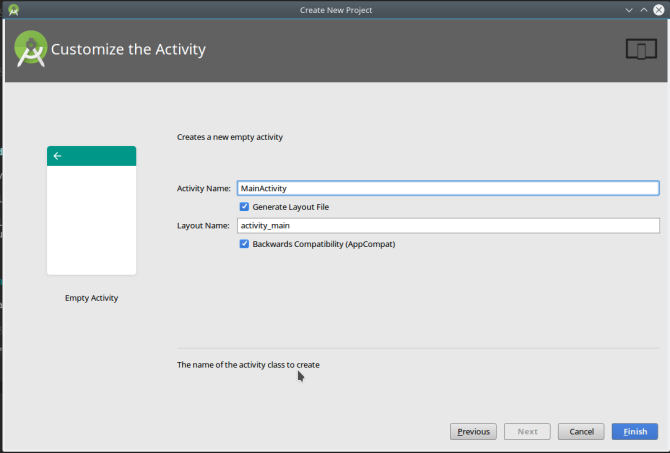
Ko se novi projekt zažene, si vzemite trenutek in se seznanite z Android Studiom.
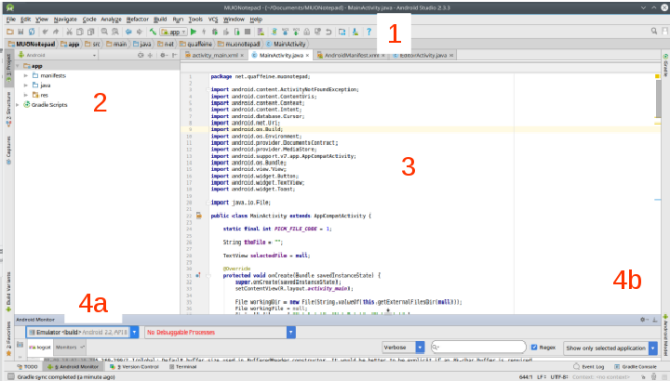
- Zgornja orodna vrstica ima gumbe za najrazličnejše funkcije. Tisti, ki je za nas najpomembnejši, je teci gumb, ki bo zgradil aplikacijo in jo zagnal v emulatorju. (Poskusite, se bo v redu.) Obstajajo tudi drugi, kot npr Shrani in Najti, vendar te delujejo prek bližnjic na tipkovnici, ki smo jih vsi vajeni (Ctrl+S oziroma Ctrl+F).
- Leva roka Projekt podokno prikazuje vsebino vašega projekta. Lahko jih dvokliknete, da jih odprete za urejanje.
- Osrednja regija je vaš urednik. Odvisno od tega, kaj natančno urejate, je to lahko besedilno ali grafično, kot bomo videli čez trenutek. To lahko prikaže tudi druga podokna, kot je desno podokno Lastnosti (spet, kot App Inventor).
- Desna in spodnja obroba imata izbor drugih orodij, ki se prikažejo kot podokna, ko jih izberete. Obstajajo stvari, kot je terminal za zagon programov ukazne vrstice in nadzor različic, vendar večina od njih ni pomembna za preprost program.
Prenos glavnega zaslona v Javo
Začeli bomo s ponovno izdelavo beležnice v Javi. Če pogledamo našo prejšnjo aplikacijo, lahko vidimo, da za prvi zaslon potrebujemo oznako in dva gumba.
V preteklih letih je bilo ustvarjanje uporabniškega vmesnika za Android naporen proces, ki je vključeval ročno izdelan XML. Danes to počnete grafično, tako kot v App Inventorju. Vsaka naša dejavnost bo imela datoteko postavitve (izdelano v XML) in kodno datoteko (JAVA).
Kliknite zavihek »main_activity.xml« in videli boste spodnji zaslon (zelo podoben oblikovalcu). Uporabimo ga lahko za povleci in spusti svoje kontrole: a TextView (kot oznaka) in dve Gumbi.

Povežimo Izhod gumb. Gumb moramo ustvariti tako v kodi kot tudi grafično, za razliko od App Inventorja, ki vodi to knjigovodstvo namesto nas.
Ampak všeč AI, Androidov Java API uporablja koncept »onClickListner«. Odzove se, ko uporabnik klikne gumb, tako kot naš stari prijatelj blok "when Button1.click". Uporabili bomo metodo "finish()", tako da bo, ko uporabnik klikne, aplikacija zaprla (ne pozabite, poskusite to v emulatorju, ko končate).
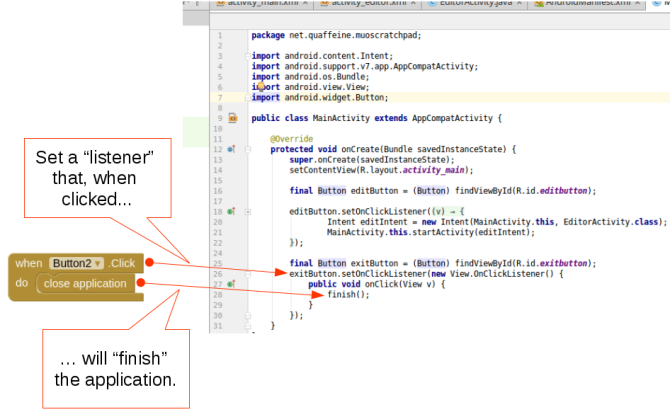
Dodajanje zaslona urejevalnika
Zdaj, ko lahko zapremo aplikacijo, bomo znova sledili našim korakom. Preden povežemo gumb »Uredi«, naredimo urejevalno dejavnost (zaslon). Z desno miškino tipko kliknite na Projekt podokno in izberite Novo > Dejavnost > Prazna dejavnost in ga poimenujte »EditorActivity«, da ustvarite nov zaslon.
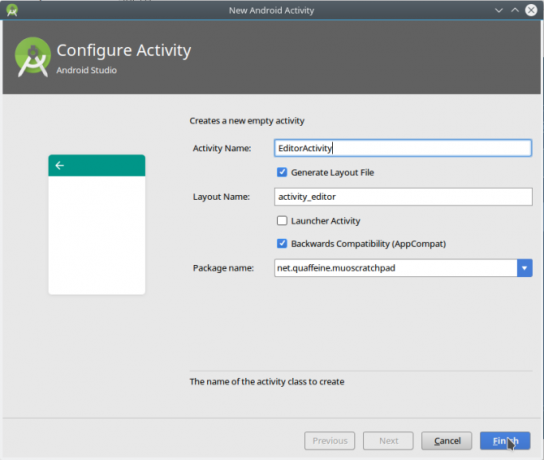
Nato ustvarimo postavitev urejevalnika z EditTextBox (kam bo šlo besedilo) in gumb. Prilagodite Lastnosti vsakega po vaših željah.
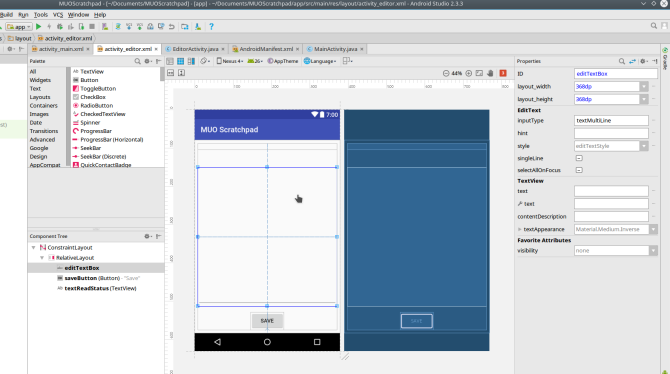
Zdaj preklopite na datoteko EditorActivity.java. Kodirali bomo nekaj podobnih funkcij, kot smo jih naredili v App Inventorju.
Eden bo ustvaril datoteko za shranjevanje našega besedila, če ne obstaja, ali prebral njeno vsebino, če obstaja. Nekaj vrstic bo ustvarilo EditTextBox in vanj naložimo naše besedilo. Nazadnje bo nekaj več kode ustvarilo gumb in njegov onClickListener (ki bo shranil besedilo v datoteko in nato zaprl dejavnost).
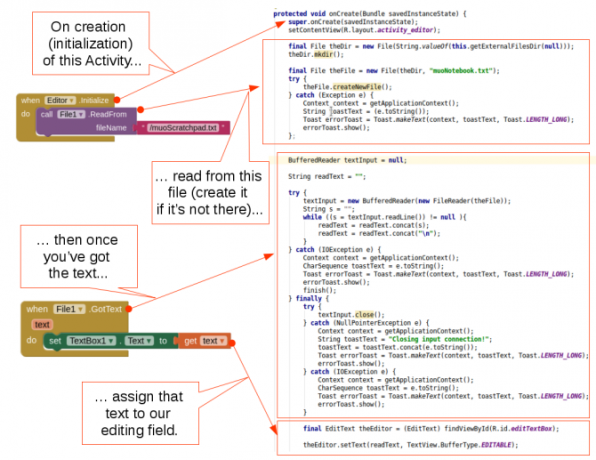
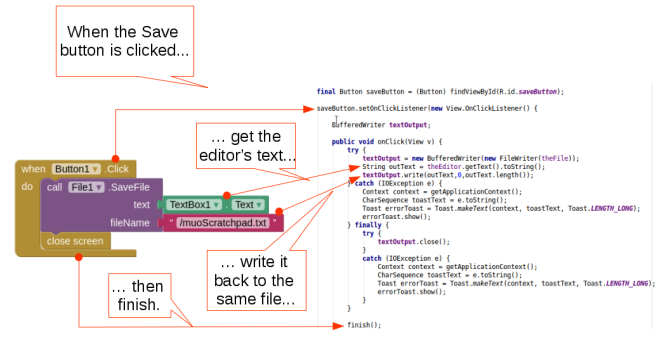
Zdaj, ko ga zaženemo v emulatorju, bomo videli naslednje:
- Pred zagonom ni mape na »/storage/emulated/0/Android/data/[ime vaše domene in projekta]/files«, ki je standardni imenik za podatke, specifične za aplikacijo.
- Ob prvem zagonu se bo glavni zaslon prikazal po pričakovanjih. Še vedno ni imenika kot zgoraj, niti naše datoteke s beležnico.
- Ob kliku na Uredi se ustvari imenik, prav tako datoteka.
- Ob kliku Shrani, bo vsako vneseno besedilo shranjeno v datoteko. Datoteko lahko potrdite tako, da odprete datoteko v urejevalniku besedil.
- Ob kliku Uredi spet boste videli prejšnjo vsebino. Spreminjanje in klikanje Shrani jo shrani in klikne Uredi se bo spet spomnil. In tako naprej.
- Ob kliku Izhod, se bo aplikacija končala.
Izboljšanje aplikacije: izberite svojo pomnilniško datoteko
Zdaj imamo delujočo različico naše originalne beležnice App Inventor. Vendar smo ga prenesli v Javo, da bi ga izboljšali. Vključimo možnost izbire med več datotekami v tem standardnem imeniku. Ko bomo to naredili, bomo to res naredili bolj beležnica kot le beležko, zato bomo ustvarili kopijo trenutnega projekta po navodilih tukaj.
Uporabili smo Android Intent za klic naše urejevalne dejavnosti iz glavnega, vendar so tudi priročen način za klicanje drugih aplikacij. Z dodajanjem nekaj vrstic kode bo naš Intent poslal zahtevo za aplikacije za upravljanje datotek 7 najboljših brezplačnih raziskovalcev datotek za AndroidObstaja veliko aplikacij za upravljanje datotek in raziskovanje datotek za Android, vendar so te najboljše. Preberi več odgovoriti. To pomeni, da lahko odstranimo dobršen del kode za preverjanje ustvarjanja datoteke, saj nam bo Namera omogočila samo brskanje/izberite tisto, ki dejansko obstaja. Na koncu ostaja naša urejevalna dejavnost popolnoma enaka.
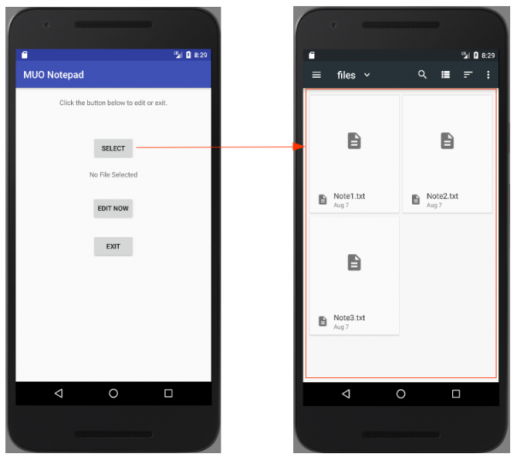
Izziv je bil pridobiti naš namen, da nam vrne niz (besedilni objekt Java), ki ga lahko zapakiramo v naš namen. Na srečo je internet vaš prijatelj, ko gre za vprašanja o programiranju. A hitro iskanje nam ponuja nekaj možnosti, vključno s kodo, ki jo lahko prilepimo v našo aplikacijo.
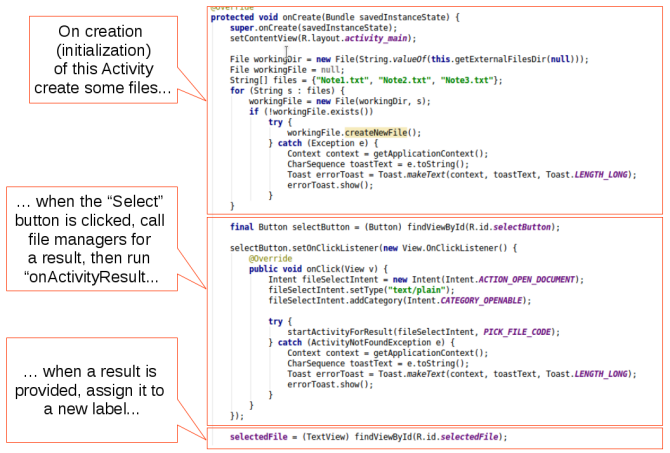
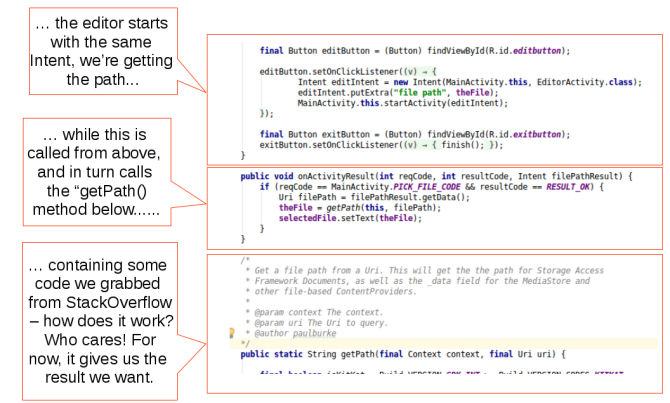
In s to majhno spremembo in malo izposojene kode lahko uporabimo aplikacijo za pregledovanje datotek/upravljalnik datotek na napravi, da izberemo datoteko za shranjevanje naše vsebine. Zdaj, ko smo v "načinu izboljšave", je enostavno pripraviti še nekaj uporabnih izboljšav:
- Mi lahko izberite med obstoječimi datotekami, vendar smo trenutno odstranili naš objekt v ustvariti njim. Potrebovali bomo funkcijo, da uporabnik navede ime datoteke, nato ustvari in izbere to datoteko.
- Morda bi bilo koristno, če bi naša aplikacija odgovorila na zahteve »Skupna raba«, tako da bi lahko dali URL v skupno rabo iz brskalnika in ga dodali v eno od datotek z beležkami.
- Tukaj imamo opravka z navadnim besedilom, vendar je bogatejša vsebina s slikami in/ali oblikovanjem precej standardna v tovrstnih aplikacijah.
Z možnostjo uporabe Jave so možnosti neskončne!
Distribucija vaše aplikacije
Zdaj, ko je vaša aplikacija končana, je prvo vprašanje, ki si ga morate zastaviti, ali jo sploh želite distribuirati! Morda ste ustvarili nekaj tako osebnega in prilagojenega, da se zdi, da ne bi bilo prav za nikogar drugega. Vendar vas pozivam, da ne razmišljate tako. Verjetno boste presenečeni, kako koristno je za druge; če ne drugega, je to vsaj učna izkušnja, ki pokaže, kaj zmore nov koder.
Toda tudi če se odločite, da svojo novo stvaritev obdržite zase, boste še vedno potrebovali nekaj spodnjih korakov, da jo boste dejansko namestili v svojo napravo. Naučimo se torej zapakirati svojo aplikacijo za skupno rabo v obliki izvorne kode in v namestitvenem paketu.
Distribucija izvorne kode
Ne glede na to, katero metodo ste uporabljali do te točke, ste na poti spreminjali soure kodo.
Medtem ko App Inventor dobro skrije dejansko kodo v ozadju, bloki in pripomočki uporabniškega vmesnika, po katerih se premikate, predstavljajo kodo. In izvorna koda je popolnoma veljaven način distribucije programske opreme, kar lahko dobro potrdi odprtokodna skupnost. To je tudi odličen način za vključitev drugih v vašo aplikacijo, saj lahko vzamejo, kar ste naredili, in nadgradijo na tem.
Izvorno kodo bomo dobili iz obeh okolij v strukturirani obliki. Potem ga lahko nekdo (vključno z nami) enostavno uvozi nazaj v isti program in se hitro zažene.
Izvoz vira iz App Inventorja
Če želite izvoziti iz App Inventorja, je preprosto odpreti svoj projekt, nato pa iz Projekti meni, izberite Izvozi izbrani projekt (.aia) v moj računalnik.
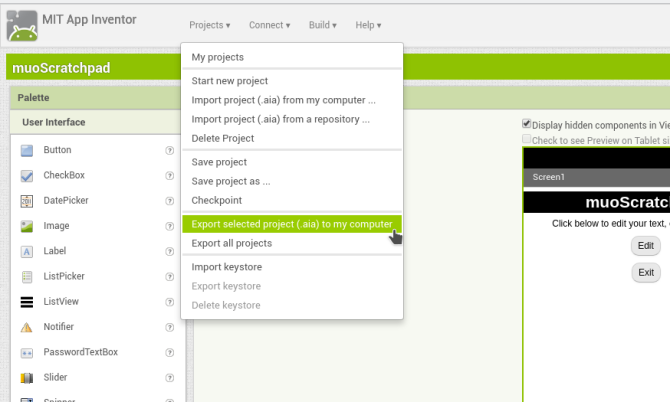
To bo preneslo prej omenjeno datoteko .AIA (verjetno »App Inventor Archive«). Toda to je v resnici datoteka ZIP; poskusite ga odpreti v svojem najljubšem upravitelju arhivov, da si ogledate njegovo vsebino.
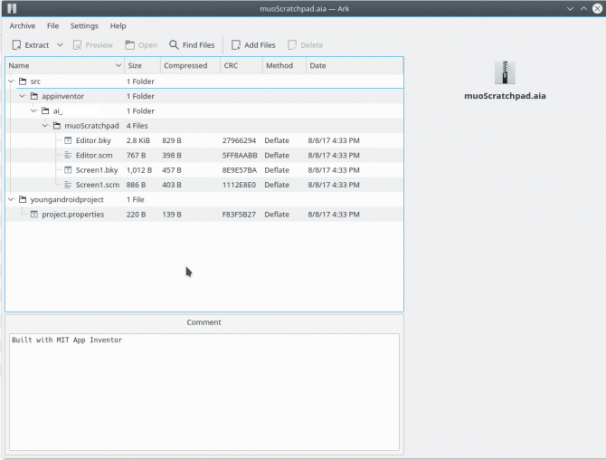
Upoštevajte, da je vsebina appinventor/ai_[vaš uporabniški ID]/[ime projekta] mapa sta datoteka SCM in BKY. To ni vir JAVA, ki smo ga videli v Android Studiu, zato jih ne boste mogli odpreti v nobenem starem razvojnem okolju in jih prevesti. Vendar jih lahko vi (ali kdo drug) ponovno uvozite v App Inventor.
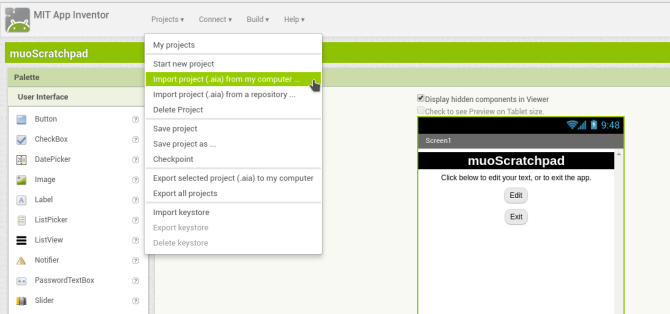
Arhiviranje vira iz Android Studio
Izdati svoj projekt Android Studio v arhivski obliki je tako enostavno kot stiskanje mape projekta. Nato ga premaknite na novo lokacijo in ga odprite z običajnega Datoteka > Odpri element v glavnem meniju.
Android Studio bo prebral nastavitve vašega projekta (delovni prostor.xml) in vse bi moralo biti tako, kot je bilo prej.
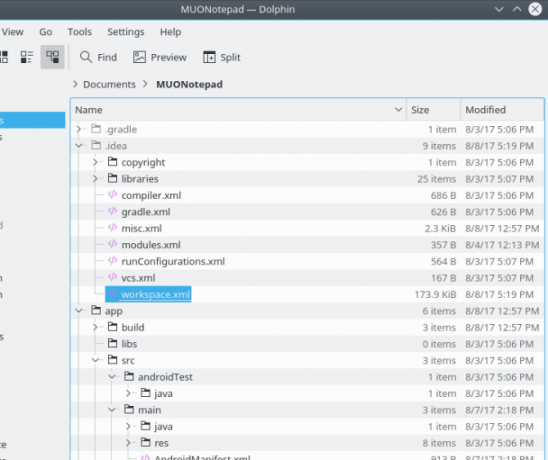
Omeniti velja, da arhivirate celotno mapo volja vključite nekaj drobcev, zlasti datoteke iz zadnje gradnje vašega programa.
Te bodo med naslednjo gradnjo počiščene in obnovljene, tako da niso potrebne za ohranitev celovitosti vašega projekta. A tudi ne škodijo in lažje je (še posebej za začetnike) se ne začeti mučiti o tem, katere mape naj pridejo zraven in katere ne. Bolje je, da vzamete celotno stvar, kot da zamudite nekaj, kar potrebujete pozneje.
Porazdelitev paketov za Android
Če želite nekomu dati kopijo svoje aplikacije, da jo preizkusi, je najboljša izbira datoteka APK. Standardni format paketa Android bi moral biti znan tistim, ki so odšli iz trgovine Play po programsko opremo.
Pridobivanje teh je prav tako enostavno kot arhiviranje vira v obeh programih. Nato ga lahko objavite na spletnem mestu (kot je F-Droid) ali pa ga izročite prijaznim ljudem, da dobijo povratne informacije. To je odličen test beta za aplikacije, ki jih nameravate prodati pozneje.
Izdelava APK-ja v App Inventorju
Pojdite na Zgradite meni in izberite Aplikacija (shrani .apk v moj računalnik) predmet. Aplikacija se bo začela graditi (kar dokazuje vrstica napredka), in ko se konča, boste prejeli pogovorno okno za shranjevanje datoteke APK. Zdaj ga lahko kopirate in pošljete po svoje.
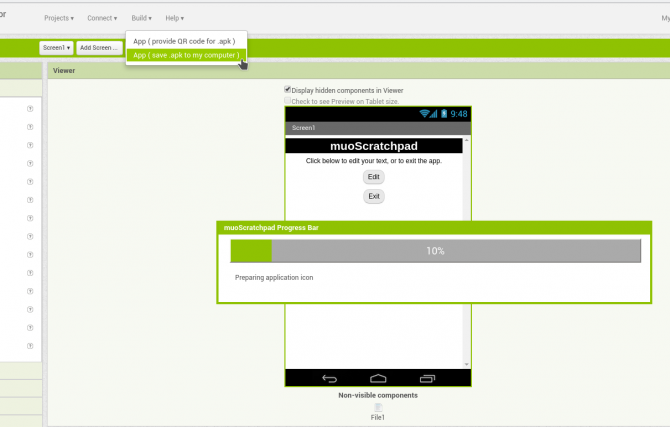
Za namestitev aplikacije bodo morali uporabniki v nastavitvah naprave dovoliti namestitev programske opreme tretjih oseb kot je opisano tukaj Ali je varno namestiti aplikacije za Android iz neznanih virov?Trgovina Google Play ni vaš edini vir aplikacij, toda ali je varno iskati drugje? Preberi več .
Izdelava APK-ja v Android Studiu
Izdelava paketa Android je prav tako enostavna v Android Studiu. Pod Zgradite meni, izberite Zgradite APK. Ko je gradnja končana, vam bo obvestilo poslalo povezavo do mape v vašem računalniku, ki vsebuje aplikacijo.
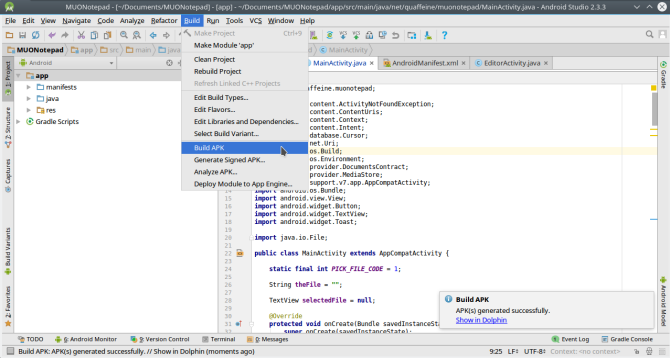
Distribucija Google Play
Namestitev kot Googlov razvijalec je nekoliko naporen proces. Čeprav bi morali o tem vsekakor razmisliti, ko imate nekaj izkušenj pod pasom, se tega ne morate lotiti takoj.
Prvič, ima prijavnino 25 $. Ima tudi številne tehnične podrobnosti, ki jih je kasneje nekoliko težko spremeniti. Na primer, za podpisovanje aplikacij boste morali ustvariti kriptografski ključ in če ga kdaj izgubite, aplikacije ne boste mogli posodobiti.
Toda na visoki ravni obstajajo trije glavni postopki, ki jih boste morali izvesti, da boste svojo aplikacijo spravili v Trgovino Play:
- Registrirajte se kot razvijalec: Svoj profil razvijalca (na podlagi Google Računa) lahko nastavite na ta stran. Čarovnik vas vodi skozi dokaj preprost postopek registracije, ki vključuje prej omenjeno pristojbino v višini 25 USD.
- Pripravite aplikacijo za trgovino: Prav tako so različice emulatorja aplikacije, ki ste jo preizkušali odpravljanje napak različice. To pomeni, da imajo veliko dodatne kode, povezane z odpravljanjem težav in beleženjem, ki ni potrebna, in lahko celo predstavljajo skrb glede zasebnosti. Pred objavo v trgovini boste morali izdelati a izdajo različico s sledenjem te korake. To vključuje podpisovanje aplikacije s kripto-ključem, ki smo ga omenili prej.
- Nastavite svojo infrastrukturo: Prav tako boste morali nastaviti stran trgovine za svojo aplikacijo. Google zagotavlja seznam nasvetov za nastavitev seznama, ki vam bo zagotovil namestitev (in prodajo!). Vaša infrastruktura lahko vključuje tudi strežnike, s katerimi se bo vaša aplikacija sinhronizirala.
- nazadnje, če želite prejeti plačilo, boste potrebovali plačilni profil. To je eden od teh enkrat in narejeno podrobnosti, zato se prepričajte, da veste, kako se bo vse skladalo, preden nadaljujete.
Povzetek in pridobljene izkušnje
Prišli smo do konca vodnika. Upajmo, da je to vzbudilo vaše zanimanje za razvoj Androida in vam dalo nekaj motivacije, da sprejmete svojo idejo in jo dejansko razvijete. Toda preden spustite glavo in začnete graditi, si oglejmo nekaj ključnih lekcij, ki smo se jih naučili v zgornjih razdelkih.
- Pogledali smo dve poti da naredite svojo aplikacijo: pokaži in klikni graditelje in kodiranje iz nič v Javi. Prvi ima nižjo krivuljo učenja in ponuja pošten (a še vedno omejen) izbor funkcionalnosti. Drugi vam omogoča, da zgradite skoraj vse, kar si lahko zamislite, in ponuja prednosti poleg razvoja Androida, vendar traja dlje, da se naučite.
- Čeprav ima vsak svoje prednosti in slabosti, lahko uporabite obe poti! Okolja pokaži in klikni ponujajo hiter preobrat za prototip vaše aplikacije, medtem ko vam drugo omogoča, da jo ponovno zgradite za dolgoročno izboljšanje.
- Čeprav je mamljivo takoj skočiti na delo na sami aplikaciji, boste kasneje zelo veseli, če si vzamete nekaj časa za oblikujte svojo aplikacijo, vključno s skicami vmesnika in/ali neformalno dokumentacijo o njegovih funkcijah. To vam lahko pomaga tudi ugotoviti, ali sta ena ali obe zgornji metodi dobri možnosti.
- Enostaven način za začetek razvoja je, da razporedite elemente uporabniškega vmesnika, nato pa jih "priključite" s programiranjem njihove funkcionalnosti. Medtem ko lahko izkušeni razvijalci začnejo kodirati komponente "ozadja", za novince pomaga vizualizirati vse.
- Ko se poglobite v kodo, se ne bojte iskati po spletu za odgovore. Če zaženete iskanje v Googlu z nekaj ključnimi besedami in "primerom kode" na koncu, boste dobili nekaj dobrih rezultatov.
- Ko gradite, preizkušajte svoje delo po malo. V nasprotnem primeru bo zelo težko ugotoviti, katera dejanja v zadnjih dveh urah so poškodovala vašo aplikacijo.
S tem v mislih vstopite tja in začnite uresničevati svoje sanje o razvoju aplikacij. In če se vseeno odločite, da si boste umazali roke, nam sporočite, kako gre v komentarjih (mimogrede imamo radi povezave do posnetkov zaslona). Srečno gradnjo!
Aaron je kot poslovni analitik in vodja projektov že petnajst let poglobljeno v tehnologijo in je že skoraj toliko časa (od Breezy Badgerja) zvest uporabnik Ubuntuja. Njegovi interesi vključujejo odprtokodne aplikacije, aplikacije za mala podjetja, integracijo Linuxa in Androida ter računalništvo v načinu z navadnim besedilom.

